Nie mylić z Amazon Kindle, dawniej znanym jako Kindle Fire, a teraz po prostu jako Fire, najpopularniejszy tablet e-czytnika Amazona jedzie łeb w łeb ze swoimi rywalami. Chociaż Amazon Kindle i Kindle Fire to zupełnie odrębne rzeczy, Kindle Fire jest często używany jako platforma do czytania. W związku z tym może odczytywać pliki PDF bez większego wysiłku. Ale czy możesz używać popularnego tabletu do edycji plików PDF? Oto jak używać i edytować pliki PDF na urządzeniach Kindle Fire.
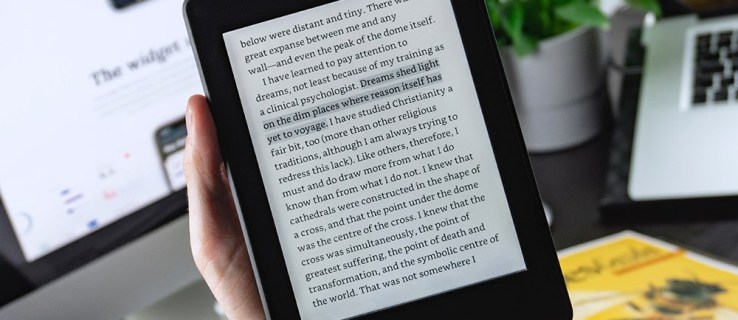
E-czytniki
Nie więcej niż dekadę temu e-czytniki stały się coraz bardziej popularne. Tak, dekada może nie brzmieć jak długa, ale kiedy się nad tym zastanowić, Amazon Kindle został wydany w 2007 roku i cieszył się natychmiastową popularnością. W tamtych czasach e-czytniki były urządzeniami elektronicznymi, pozbawionymi wszelkich zbędnych form funkcjonalności, które nie dotyczyły prostego zadania polegającego na pomaganiu użytkownikowi w czytaniu książek bez noszenia ich ze sobą.
Amazon Kindle był delikatny dla oczu, praktyczny i potrafił pomieścić ogromną liczbę książek w jednym miejscu – swojej pamięci.
W 2011 roku, niecałe pół dekady później, ukazał się Kindle Fire. I chociaż pozostaje e-czytnikiem, stał się czymś znacznie więcej niż stary dobry Kindle. Fire poszedł w ślady swoich rówieśników i, podobnie jak większość popularnych modeli, może pracować z wieloma plikami i formatami, niezależnie od tego, czy są one natywne dla Kindle, czy nie. Istnieje również opcja przeglądania plików na ekranie, a nawet można podłączyć urządzenie do zewnętrznego monitora lub projektora.
The Fire to znacznie więcej niż czytnik e-booków, a mimo to zachowuje tę samą rolę.

Kindle i pliki PDF
Kiedy mówimy o Kindle, istnieją dwa typy plików PDF: natywny plik PDF, którego używasz na swoich urządzeniach, oraz dokumenty Kindle. Pierwszy z nich jest zasadniczo typowym plikiem PDF, podczas gdy drugi zapewnia dodatkowe możliwości i narzędzia. Dla zwykłego czytelnika wystarczy natywny plik PDF. Jeśli używasz urządzenia Fire do nauki lub pracy, prawdopodobnie będziesz potrzebować na przykład funkcji znacznika.
Natywne pliki PDF
Aby otworzyć natywny plik PDF, po prostu przenieś go do swojego Kindle Fire. Po zakończeniu przesyłania znajdź odpowiedni plik PDF i dotknij go. To wszystko, możesz go przeglądać i czytać tak, jak na swoim komputerze. Korzystanie z natywnych plików PDF może być proste, znajome i dość proste, ale nie zapewni nic więcej niż odpowiednik uprawnienia do przeglądania Dokumentów Google. Oczywiście natywne pliki PDF można przewijać, powiększać itp.
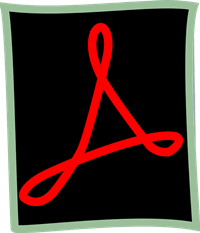
Rozpalać dokumenty
Jeśli Twoim celem jest po prostu czytanie, natywny plik PDF załatwi sprawę. Aby jednak edytować pliki PDF, będziesz musiał przekonwertować je na format Kindle. Na szczęście ten proces jest dość prosty i prosty. Nie, nie potrzebujesz żadnej aplikacji konwertera innej firmy, jak mogłeś pomyśleć, ani nie musisz kaszleć z dodatkowymi pieniędzmi.
Najlepszym sposobem na wysyłanie plików PDF do Kindle jest wysłanie ich jako e-mail. Na szczęście w ten sposób również konwertujesz pliki.
Aby to zrobić, po prostu wpisz „Konwertować” w temacie. Urządzenie odbierające wiadomość e-mail automatycznie otrzyma plik PDF w jego zastrzeżonym formacie.
Więc co to wnosi do stołu? Cóż, będziesz mógł zmienić rozmiar czcionki tekstu, użyć narzędzia zamiany tekstu na mowę, podświetlić fragmenty itp. Pamiętaj jednak, że po konwersji pliku PDF strony zostaną ponownie sformatowane, a grafika i zdjęcia mogą znaleźć się nie na miejscu, dostępne tylko wtedy, gdy ustawisz Kindle Fire w trybie poziomym.
To niestety nie zapewnia najlepszej jakości czytania, dlatego właśnie Amazon Kindle umożliwia dostęp do pliku jako natywnego pliku PDF i dokumentu Kindle. Zasadniczo, jeśli Twoim celem jest czytanie książki, nie ma potrzeby konwertowania pliku PDF. Alternatywnie, jeśli chcesz podkreślić fragmenty w planie lub uzyskać dostęp do większej liczby opcji edycji do pracy lub badań, zaleca się skorzystanie z konwersji dokumentu Kindle.
Inne przeglądarki PDF
Chociaż domyślna przeglądarka wykonuje świetną robotę, jeśli chodzi o pliki PDF w Kindle Fire, może po prostu nie być twoją filiżanką herbaty. Na szczęście Kindle Fire jest tabletem, oprócz tego, że jest e-czytnikiem i ma pełny dostęp do Amazon App Store. Oznacza to, że przeglądanie sklepu w poszukiwaniu fajnych alternatywnych aplikacji jest zdecydowanie możliwe. W rzeczywistości aplikacje innych firm mogą zapewniać funkcje, które są po prostu idealne dla Ciebie. Dostępnych jest ich wiele i na pewno znajdziesz idealny.
Edycja plików PDF na Kindle Fire
Najczęstszym sposobem edytowania plików PDF na urządzeniu Kindle Fire jest ich konwersja do dokumentów Kindle. Jeśli jednak szukasz doświadczenia z czytaniem, rozważ otwarcie plików jako natywnych plików PDF, ponieważ dokumenty Kindle często psują opcje formatowania, obrazy i grafikę. Jeśli nie znajdziesz wszystkich potrzebnych funkcji w domyślnej aplikacji do odczytu plików PDF w Fire, możesz rozejrzeć się po Amazon App Store w poszukiwaniu alternatywy.
Czy używasz domyślnej aplikacji do odczytu plików PDF w swoim Fire? Jeśli nie, to z którą wybrałeś? Czemu? Czy zajmujesz się edycją plików PDF? Zapraszam do sekcji komentarzy z wszelkimi pytaniami / wskazówkami / poradami.